Systému Windows sa nepodarilo nájsť požadovaný inštalačný súbor boot.wim
Keď sa pokúsite nainštalovať alebo inovovať Windows 10 pomocou setup.exe z C:$ Windows.~BT , môže sa zobraziť chybové hlásenie:
Windows was unable to locate required installation file [boot.wim]. Verify that the installation is valid and restart the installation. Error code: 0x80070002.
Tento príspevok vám ukáže, ako problém vyriešiť.
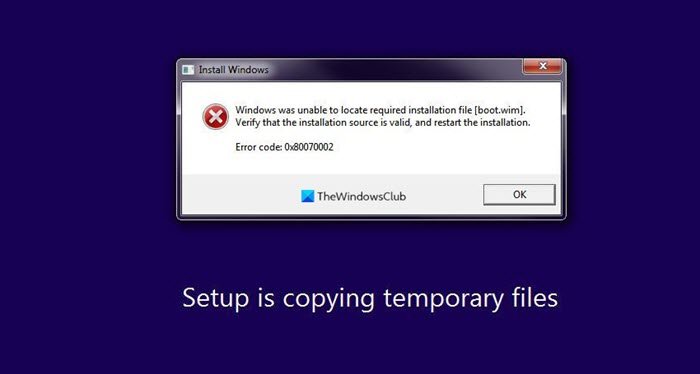
Súbor .wim je skratka pre Windows Image File . Tieto súbory sa používajú na uloženie všetkých zavádzacích obrazov v počítači so systémom Windows(Windows) . Príklady zavádzacích obrazov zahŕňajú obrazy inštalácie systému Windows(Windows Setup) , obrazy operačného systému atď. Vyskytli sa prípady, keď používatelia hlásili absenciu súboru boot.wim. Táto chyba sa zvyčajne objaví, keď sa používateľ pokúša inovovať svoje nastavenie systému Windows(Windows) z jedného operačného systému na druhý. V prítomnosti tejto chyby môže byť inovácia nepríjemná, a preto dnes budeme diskutovať o niektorých riešeniach, ktoré môžu používatelia implementovať v prípade, že systém Windows(Windows) nedokáže nájsť súbor boot.wim.
Systém Windows(Windows) nedokáže nájsť požadovaný inštalačný súbor [boot.wim]
Prvá vec, ktorú by ste mali urobiť, je skontrolovať, či má váš počítač nainštalovanú a spustenú antivírusovú(Antivirus) aplikáciu v čase inštalácie systému Windows(Windows) . Je možné, že prítomnosť tohto antivírusového(Antivirus) súboru bráni postupu a vedie k príslušnej chybe.
Ak máte na svojom počítači spustený antivírus(Antivirus) , odporúčame vám ho pred začatím procesu inštalácie vypnúť. Mali by ste si uvedomiť, že ide o dočasné opatrenie a že by mali povoliť ochranu proti vírusom(Virus Protection) hneď po dokončení procesu inštalácie, aby sa zabezpečilo, že ich počítač nebude v budúcnosti ovplyvnený žiadnym škodlivým softvérom .(Malware)
Potom vám tiež odporúčame zmeniť toto nastavenie databázy Registry
Rovnako ako v prípade akejkoľvek inej chyby alebo chyby, je to Editor databázy Registry(Registry Editor) , ktorý má odpoveď. Niektoré(Certain) vylepšenia a úpravy v Editore databázy Registry(Registry Editor) by vás mali vrátiť späť na správnu cestu.
Mali by ste vedieť, že akékoľvek zmeny vykonané v Editore databázy Registry(Registry Editor) môžu spôsobiť neodvolateľné poškodenie počítača, ak sa nevykonajú správne. Používatelia by preto mali konať opatrne a pred vykonaním akýchkoľvek zmien si svoj existujúci register zálohovať .(back up their existing Registry)
Teraz otvorte Editor databázy Registry a prejdite na nasledujúci kľúč:
HKEY_LOCAL_MACHINE\SOFTWARE\Microsoft\Windows\CurrentVersion\WindowsUpdate\OSUpgrade
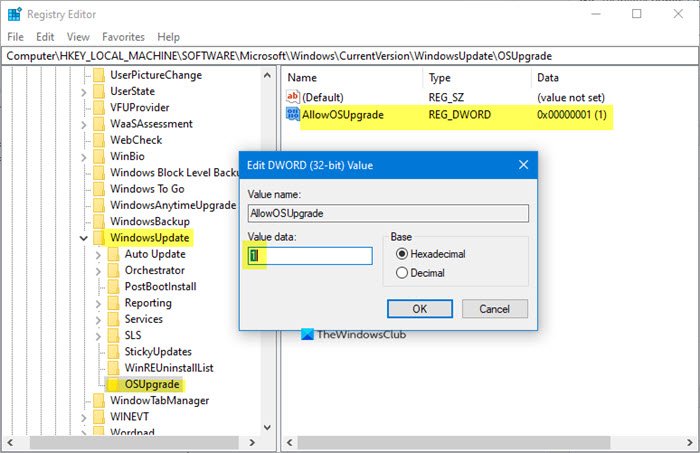
Kľúč OSUpgrade(OSUpgrade) by mal existovať, ale ak chýba, musíte ho vytvoriť .
Teraz vyberte OSUpgrade a kliknite pravým tlačidlom myši na prázdnu časť na pravej strane okna a z možnosti „Nový“ vytvorte novú hodnotu D-WORD (32-bit).
Pomenujte ho AllowOSUpgrade a nastavte jeho hodnotu na 1 .
Reštartujte počítač a skúste zistiť, či to funguje.
Dúfame, že vyššie uvedené riešenie vám pomohlo vyriešiť váš problém a že teraz môžete úspešne nainštalovať alebo aktualizovať operačný systém Windows(Windows OS) . Ak vám to nepomohlo, môžete skúsiť použiť nástroj Media Creation Tool(use Media Creation Tool) a vytvoriť zavádzacie médium . To by vám umožnilo stiahnuť a nainštalovať Windows 10 na váš flash disk, ktorý potom môžete použiť na inštaláciu do počítača.
Related posts
Windows OOBE zlyhá s chybou, ktorá spôsobuje neúplné nastavenie
Ako nainštalovať Windows 11/10 z USB: Návod na snímku obrazovky
Niečo sa pokazilo, OOBESETTINGS počas nastavenia systému Windows
Nainštalujte Linux cez alebo vedľa Windows pomocou softvéru Tunic
Službu Inštalátora systému Windows sa nepodarilo získať alebo spustiť
Oprava chyby pri inštalácii zlyhala v prvej fáze spustenia
Čo sú informácie o inštalácii InstallShield?
Ako nainštalovať Windows 11/10 z telefónu s Androidom pomocou DriveDroid
Oprava ďalšej prebiehajúcej inštalácie Blizzardu v systéme Windows 10
Obnovte heslo miestneho účtu v systéme Windows 10 pomocou inštalačného média
Najlepší bezplatný softvér Windows Installer Creator
Oprava Systém Windows nemohol dokončiť inštaláciu [VYRIEŠENÉ]
Ako vytvoriť zavádzaciu jednotku USB Flash pre systém Windows z ISO
Nastavenie opravy zlyhalo pri overení chyby kódu Product Key v systéme Windows 11/10
Ako povoliť prihlasovanie Inštalátora systému Windows v systéme Windows 10
8 spôsobov, ako opraviť zaseknutie inštalácie systému Windows 10
Chyba nekompatibilnej grafickej karty počas inštalácie systému Windows 11/10
Vyskytol sa problém s týmto balíkom Inštalátora systému Windows [Opravené]
Ako vytvoriť inštalačný USB kľúč Windows 10
Ako nainštalovať Slipstream Windows 10 (Sprievodca krok za krokom)
